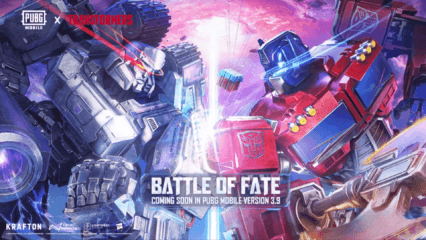Pasha Fencer – BlueStacks İle Bilgisayarda Oynayın
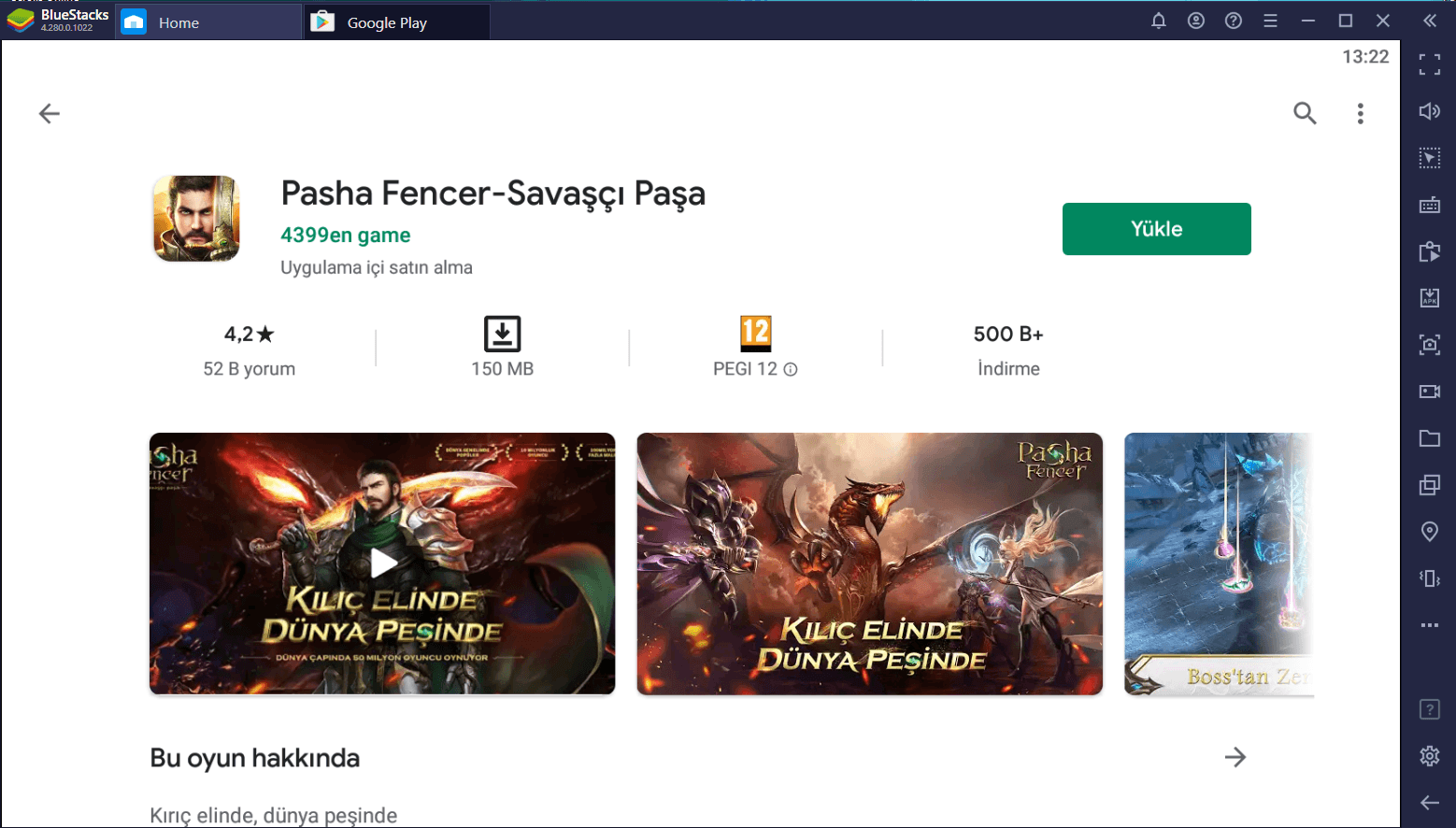
Pasha Fencer, ya da diğer adıyla “Savaşçı Paşa”, dikey şekilde oynanan yeni nesil bir aksiyon rol yapma oyunu. Doğrudan Orta Doğu pazarı için tasarlanan oyun, felaket bir Türkçe çeviriye sahip olsa da tanıdık karakterler içeriyor ve oldukça eğlenceli bir oynanış sunuyor. Ancak son seviyeye ulaşmak için oldukça uzun bir süre boyunca oynamayı göze almanız lazım: Grind temelli ARPG’lerin hepsi bu özelliğe sahip olsa da, cep telefonlarının küçük ekranlarında dokunmatik kontrolleri kullanarak bunu yapmak bir yerden sonra oldukça can sıkıcı bir hal alabiliyor. Bu nedenle, her zaman olduğu gibi bu oyunu BlueStacks kullanarak oynamalısınız: Bu sayede Pasha Fencer oyununu bilgisayarınızda oynayabiliyor, hem klavye ve fare gibi aşina olduğunuz kontrol araçlarını kullanabiliyor, hem de pek çok avantajdan yararlanabiliyorsunuz. Aşağıda bunu nasıl yapabileceğinizi açıklayacak ve BlueStacks kullanarak grind sürecini nasıl daha kolay hale getirebileceğinizi izah edeceğiz. Hazırsanız başlayalım: Sadece 10 dakika içinde bilgisayarınızda Pasha Fencer oynamaya başlayabilirsiniz!
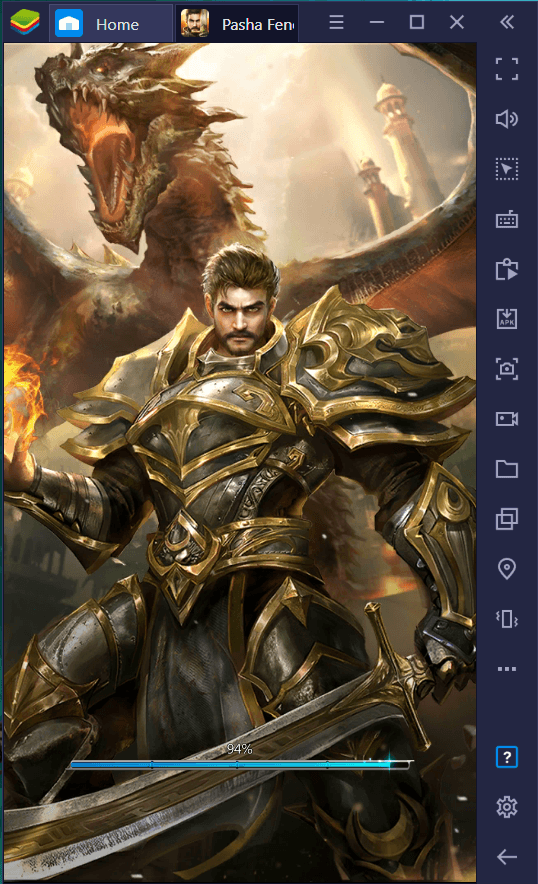
Pasha Fencer Bilgisayara Nasıl Yüklenir?
Öncelikle BlueStacks’in en son sürümünü kullandığınızdan emin olun: Web sitemizden son sürümü indirebilir veya istemci içinden yeni sürüm kontrolü yapabilirsiniz. Pasha Fencer, hem BlueStacks 4, hem de BlueStacks 5 üzerinde çalışıyor: Hangisini kullanacağınız size kalmış. BlueStacks’i başlatın ve Play Store üzerinde “Pasha Fencer” araması yaptırın. Şu ekran açılacak:
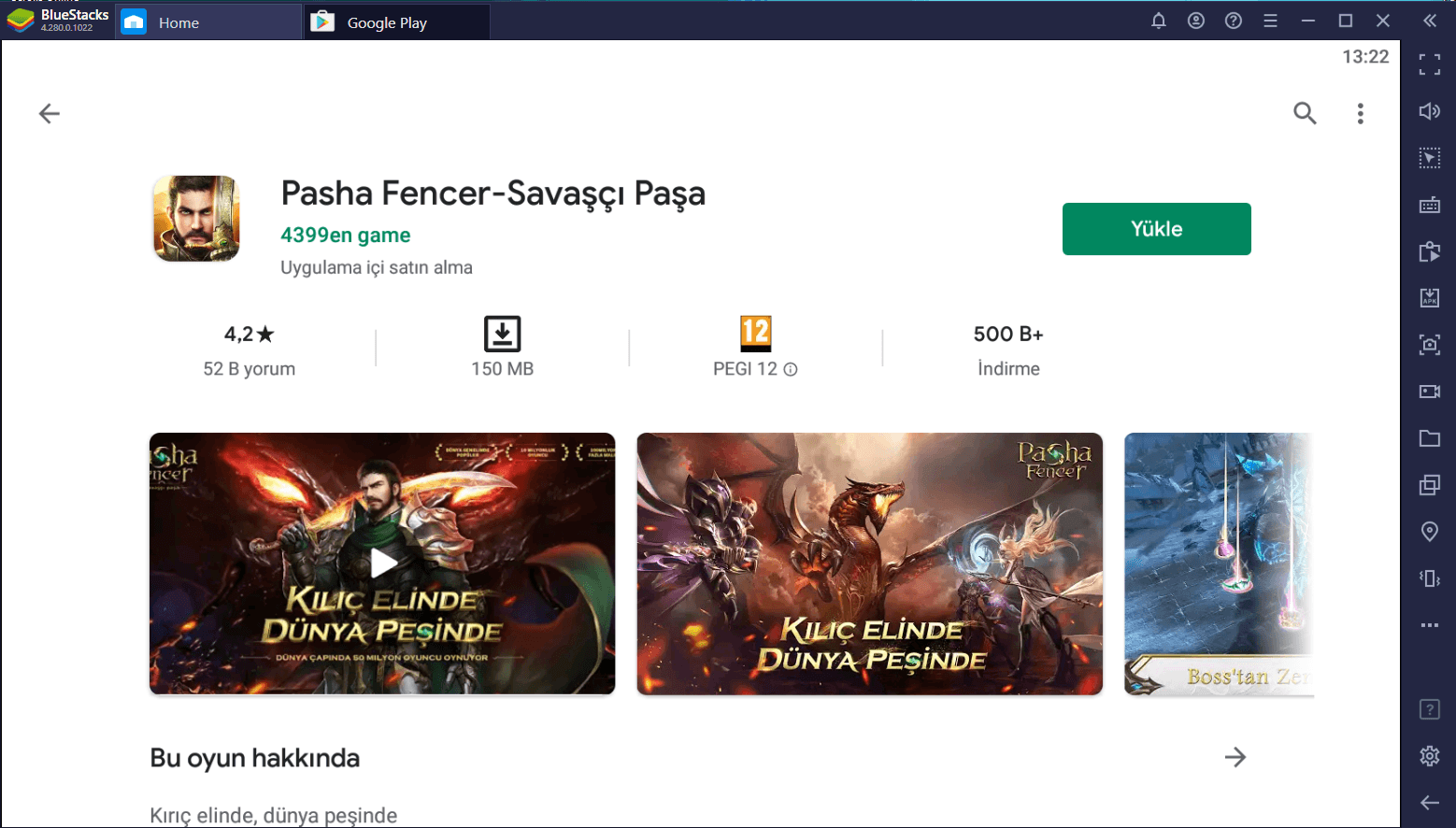
Bundan sonra yapmanız gerekenler oldukça basit: “Yükle” düğmesine basın ve arkanıza yaslanın. BlueStacks, tüm yükleme ve kurulum işlemlerini otomatik olarak tamamlayacak. Bu makale hazırlanırken Pasha Fencer 150 MB boyutundan bir kurulum dosyasına sahipti, yani indirme işlemi oldukça kısa sürecek. Her şey hazır olduğunda, BlueStacks size kurulumun tamamlandığına dair bir bildirim gönderecek: Artık oyunun ana sayfadaki (veya masaüstünüzdeki) simgesine tıklayarak maceranıza başlayabilirsiniz.
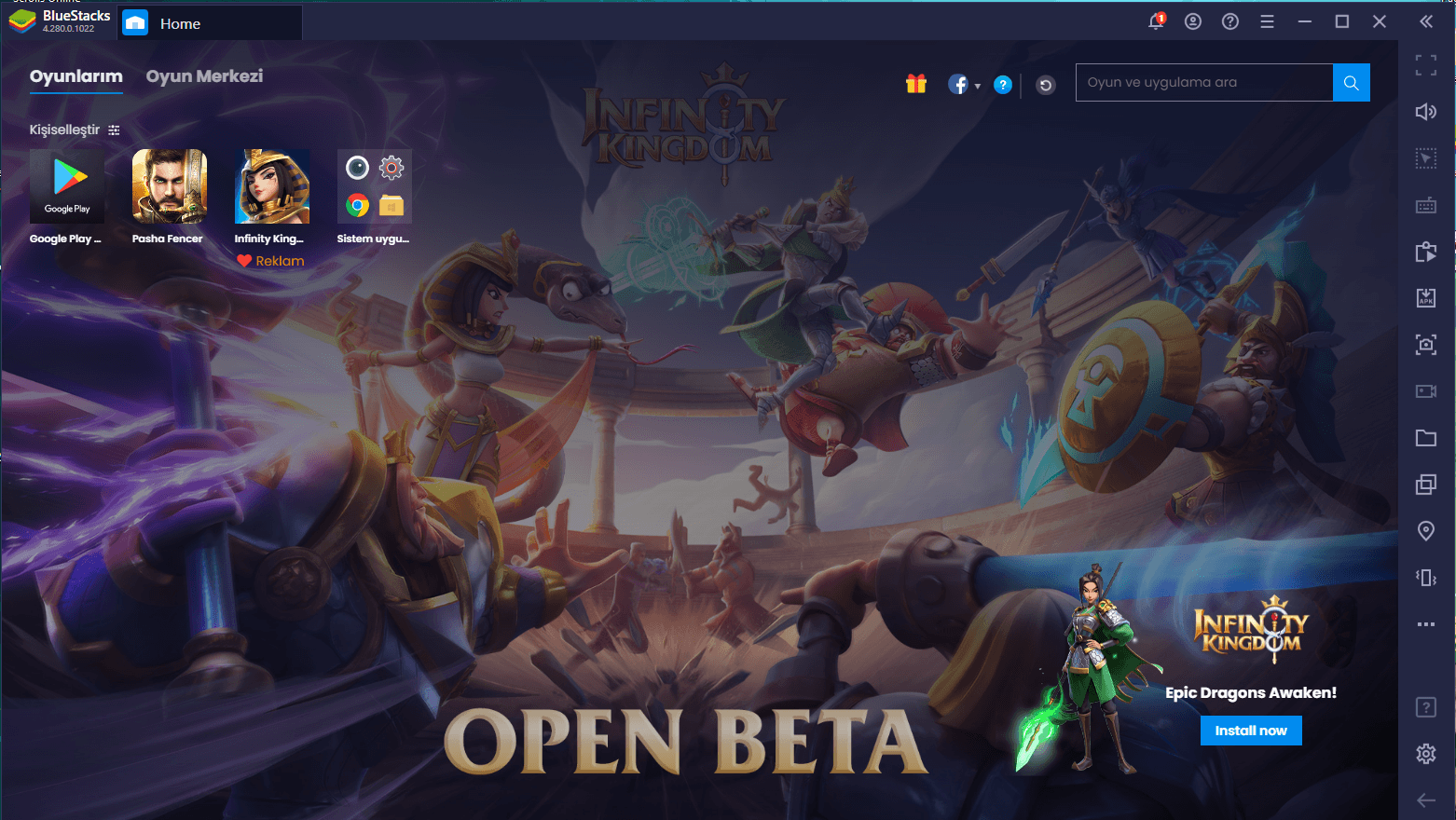
Pasha Fencer Kontrollerini Değiştirmek
Gerçeği söylemek gerekirse, Pasha Fencer oynamak için klavyeye ihtiyacınız yok: Oyunu baştan sona sadece farenizi kullanarak oynayabilirsiniz. Yine de, bazı fonksiyonlara belirli klavye tuşları atamak daha pratik bir oyun deneyimi sağlayabilir. Örneğin karakter ekranını açmak için farenizle tıklamak yerine, doğrudan bir tuşa basabilirsiniz. BlueStacks, bu nedenle klavye kontrollerine dair varsayılan bir şemaya sahip ve oyuna ilk kez başladığınızda bunları görebileceksiniz.
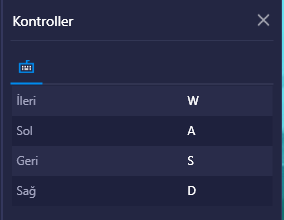
Oyunu ilk kez başlattığınızda bu ekran otomatik olarak açılacak. Ancak daha sonra da istediğiniz zaman açabilirsiniz: Sağ taraftaki minik klavye simgesine tıklamanız yeterli.
Varsayılan kontrolleri değiştirmenin iki yolu var. Öncelikle bu ekranın altındaki “Düzenle” düğmesine basarak yeni tuşların hangileri olacağını belirleyebilirsiniz. Ancak amacınız buysa, görsel Kontrol Editörü aracımızı kullanmanızı tavsiye ederiz. Zira böylelikle varsayılan şemanın sunduğundan daha fazla fonksiyonu kullanabilir ve gerçekten de oyun arayüzü üzerindeki her düğmeye farklı bir tuş atayabilirsiniz. Kontrol Editörünü açmak için sağ çubuk üzerindeki klavye simgesine tıklayın ve “gelişmiş kontroller” seçeneğini işaretleyin. Açılan menüde, sürükle-bırak yöntemiyle arayüzdeki her düğme üzerine bir kısayol yerleştirin ve bu kısayola bir tuş atayın. Aşağıdaki ekran görüntüsünde bunun neye benzediğini görebilirsiniz:
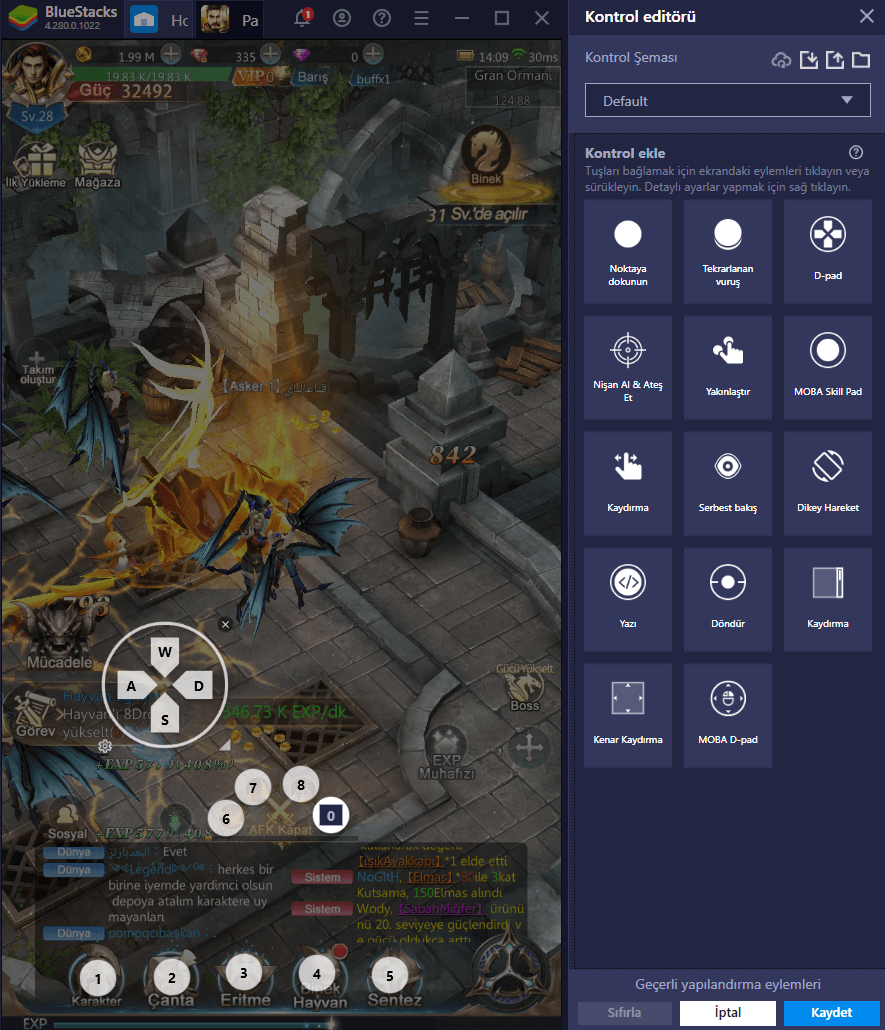
“Noktaya Dokunun” yazan kısayolu tutup arayüzdeki her düğmenin üzerine sürükledik ve her birine farklı bir tuş atadık. Bundan sonra örneğin karakter ekranını açmak istediğimizde “1” tuşuna basmamız yeterli olacak. 6, 7, 8 ve 0 tuşlarını ise yeteneklere atadık.
Aynı Anda İki Pasha Fencer Karakteri Kasın
BlueStacks’in oyun deneyiminizi zenginleştiren, daha keyifli hale getiren ve size pek çok avantaj sağlayan özelliklere sahip olduğunu zaten biliyorsunuz. Bunlardan biri, Çoklu Oturum özelliğimiz: BlueStacks 5’te optimize ederek daha az kaynak kullanmasını sağladığımız bu özellik, her oyunu aynı anda farklı hesaplarla oynayabilmenizi sağlıyor. İsterseniz bir düzine hesap bile açabilir ve hepsinde aynı anda oynayabilirsiniz: Senkronizasyon özelliğimiz sayesinde, ana oturumunuzda yaptığınız tüm eylemleri (örneğin tuş tıklamalarını) diğerlerinde otomatik olarak tekrar edebiliyorsunuz.
Çoklu Oturum, Pasha Fencer oyununda da size bir avantaj sağlayacak. İncelememizde detaylı şekilde açıkladığımız gibi, oyunda iki kahraman sınıfı bulunuyor ve her ikisi de farklı bir oynanış tarzı sunuyor. Hangisini seçeceğinize karar veremediyseniz veya oyunu bir sınıfla bitirdikten sonra her şeye farklı bir sınıfla yeniden başlamak istemiyorsanız, yapacağınız şey çok basit: Bir oturum daha açın. Oturumlarınızdan birinde Gladyatör, diğerinde Büyücü sınıfıyla oynamaya başlayın. Pasha Fencer zaten büyük ölçüde otomatik oynanan bir oyun, yani aynı anda iki karakteri kolaylıkla kasabilirsiniz. Oyun sonuna geldiğinizde de, hangi kahraman sınıfını daha çok sevdiyseniz, onunla oynamaya devam edebilirsiniz. Diğer bir deyişle, Çoklu Oturum özelliğimiz zamandan tasarruf ederek aynı anda iki karakter birden kasmanızı sağlıyor.
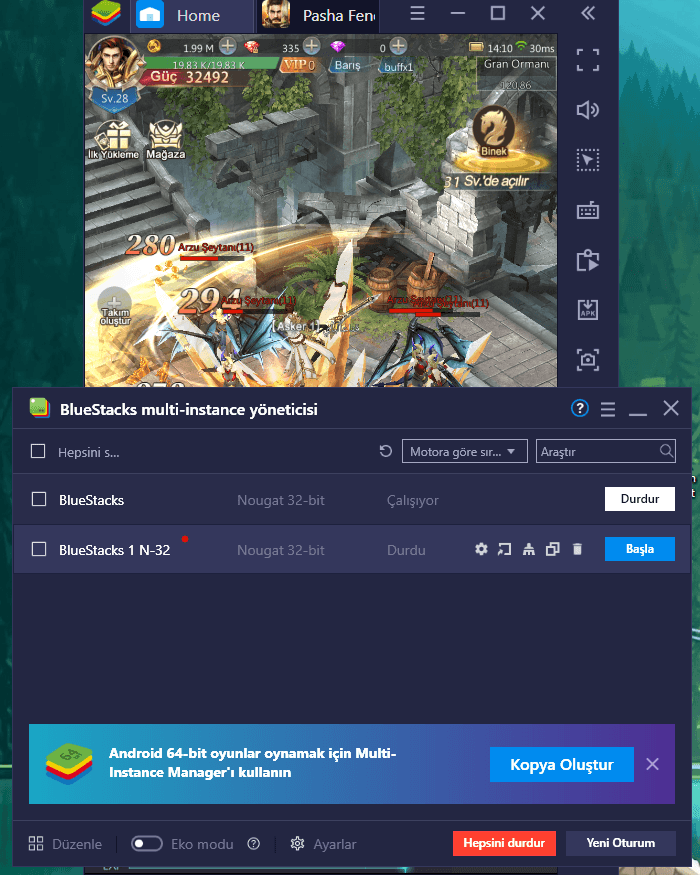
İkinci bir oturum oluşturun, bu oturumda diğer kahraman sınıfından bir karakter yaratın ve ikisinde birden aynı anda oynamaya başlayın: Bu kadar basit.
Pasha Fencer Tamamen Otomatik Hale Gelebilir
Hazırladığımız incelemede bu özellikten detaylı şekilde bahsedeceğiz ancak şimdilik Pasha Fencer oyununun büyük oranda otomatik oynandığını belirtelim. Yani karakteriniz sizin bir şey yapmanıza gerek kalmadan savaşabiliyor, harita üzerinde dolaşabiliyor ve hatta üstlendiği görevleri teslim bile edebiliyor. Buna rağmen, sıklıkla belirli düğmelere sizin basmanız gerekiyor. Örneğin belirli sayıda düşman öldürdükten sonra aktif hale gelen “mücadele” düğmesine manuel olarak basmalısınız, ne azından “otomatik mücadele” seçeneğini aktif hale gelene dek. Üstelik bunu sık sık yapmanız gerekiyor: Yani oyun kendi kendini oynasa bile, sırf birkaç düğmeye basmanız gerektiği için başından ayrılamıyorsunuz.
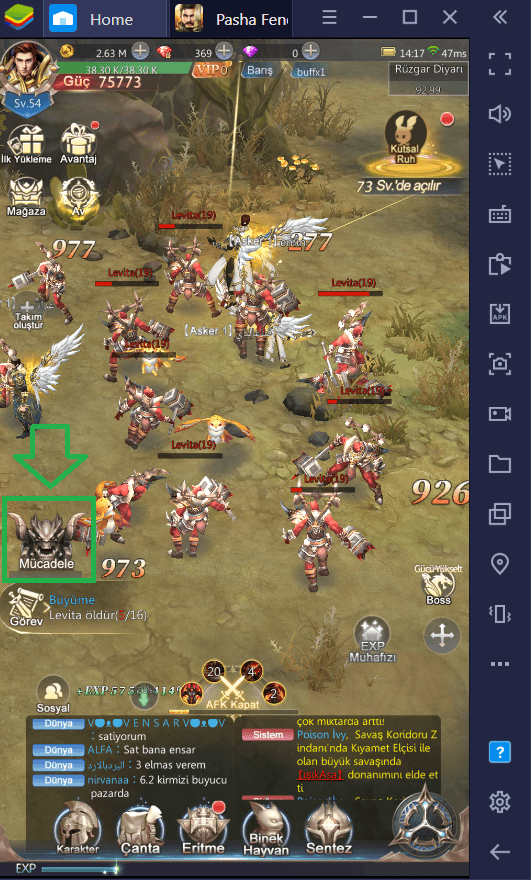
Bu düğmeye siz basmalısınız: Oyun bunu otomatik olarak yapamıyor.
Makro Kaydedici özelliğimizi kullanarak bu sorunu ortadan kaldırabilir ve Pasha Fencer’i tamamen otomatik bir oyuna çevirebilirsiniz. Tek yapmanız gereken, ilgili düğmelere basmak ve bu eyleminizi kaydedip bir tuş atamak. Daha sonra, bu tuşa bastığınızda fare imleciniz otomatik olarak ilgili düğmenin üzerine gidecek ve eyleminizi tekrarlayacak, yani o tuşa otomatik basacak.
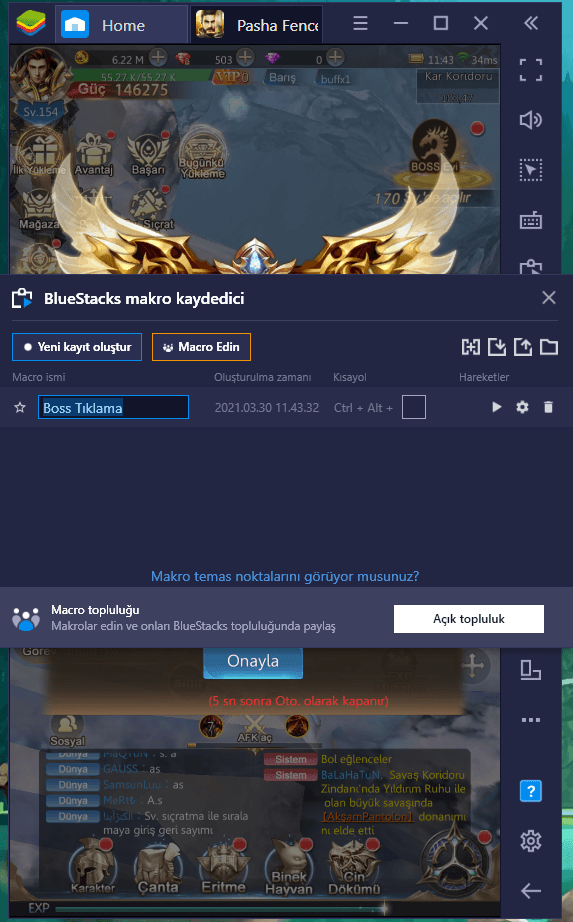
Bir kayıt başlatın, ilgili düğmeye basın ve kaydı sonlandırın. Kaydınıza hem bir isim verin hem de bir tuş atayın: Artık karakteriniz belirlediğiniz aralıklarla ilgili düğmeye otomatik olarak basmaya başlayacak.
Artık Pasha Fencer oyununu bilgisayarınızda BlueStacks avantajlarıyla oynamaya hazırsınız: Maceranıza başlamadan önce incelememize ve oyun hakkındaki diğer rehberlerimize göz atmanızı öneririz. BlueStacks sayesinde son seviyeye ulaşmak çok kolay olacak ve maceranızı arkadaşlarınız ile de paylaşabilirsiniz: Ekran Kayıt özelliğimizi kullanarak istediğiniz zaman bir ekran görüntüsü almanız veya video kaydetmeniz mümkün. Standart formattaki bu görselleri ve videoları aileniz ile arkadaşlarınıza gönderebilir, onları da size katılmaya davet edebilirsiniz. Oyunda görüşmek üzere, şimdilik hoşça kalın!